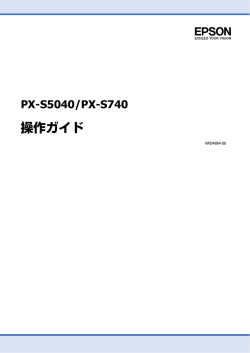ギョロモバイルAD
ギョロモバイルAD 端末 操作ガイド ギョロモバイルAD モバイル端末 操作ガイド Samsung GalaxyNote2 編 本書では、Samsung GalaxyNote2 の操作方法についてご説明いたします。 目次 1. 電源操作 .............................................................................................................................................. 2 2. パソコンとの接続およびデータ転送 .................................................................................................. 2 3. バッテリーの運用について ................................................................................................................. 3 4. 画面の基本操作 ................................................................................................................................... 4 5. 画面の明るさの設定 ............................................................................................................................ 5 6. スリープの設定 ................................................................................................................................... 5 7. 時刻の設定 .......................................................................................................................................... 6 8. GPSロガーとのペアリング ............................................................................................................. 7 9. アプリの更新 ....................................................................................................................................... 8 2014 年 4 月 第 1.1 版 株式会社ギョロマン 1 ギョロモバイルAD 端末 操作ガイド 1. 電源操作 電源ボタンで、本体のオン/オフ/スリープ状態を切り替えることができます。 ■電源ボタン 本体右側面にある[POWER]ボタンです。 本体の電源がオフの時 ◆3秒ぐらいの長押しで電源投入です。 本体の電源がオンの時 ◆ワンプッシュでスリープ状態になります。 ◆3秒ぐらいの長押しでシャットダウンします。 本体がスリープ状態の時 ◆ワンプッシュでスリープから復帰します。 2. パソコンとの接続およびデータ転送 パソコンとの接続は USB ケーブルで行います。 ■USB コネクタ USB ケーブルでパソコンと接続します。 USB コネクタは本体下部側面にあります。 パソコンに接続するとドライバがインストールされ、 エクスプローラ等で内蔵ディスクを閲覧できるように なります。 2 ギョロモバイルAD 端末 操作ガイド 3. バッテリーの運用について フル充電されたバッテリーは、下記の点にご注意いただくことで6~8時間程度持ちます。 1.しばらく使用しない場合には、電源ボタンをプッシュしてスリープ状態にしてください。 再び使用する際には、電源ボタンをプッシュするとスリープ状態から復帰します。 2.Wi-fi(無線 LAN)をオフにします。 Wi-fi がオンになっていると電波を検索し続けるため電力を消耗します。 バッテリの状態は、下図のように画面右下部をタップすると確認できます。 3 ギョロモバイルAD 端末 操作ガイド 4. 画面の基本操作 ■ロック解除 ロックを解除するには、画面の下部をタッチし、左から右にスライドさせます。 ■ホームボタン 端末本体の下部中央のボタンがホームボタンです。ホームボタンを押すとホーム画面に戻ります。 スマートフォンには「アプリを終了する」という考え方がありませんので、 あるアプリで操作が終わったら、ホームボタンをタップしてホーム画面に戻ります。 4 ギョロモバイルAD 端末 操作ガイド 5. 画面の明るさの設定 画面の明るさの設定は、設定アプリで行います。 ホーム画面で「設定」アプリのアイコンをタップし、[ディスプレイ]-[明るさ]をタップします。 6. スリープの設定 モバイル端末がスリープするまでの時間の設定は、設定アプリで行います。 ホーム画面で「設定」アプリのアイコンをタップし、[ディスプレイ]-[画面のタイムアウト]をタップします。 5 ギョロモバイルAD 端末 操作ガイド 7. 時刻の設定 モバイル端末のシステム時刻の設定は、設定アプリで行います。 ホーム画面で「設定」アプリのアイコンをタップし、[日付と時刻]-[日付設定]および[時刻設定]をタップします。 6 ギョロモバイルAD 端末 操作ガイド 8. GPSロガーとのペアリング GPS ロガーとのペアリングは、設定アプリで行います。 ① GPS ロガーの電源を入れ、モバイル端末のホーム画面で「設定」アプリを起動し、 [Bluetooth]-[スキャン]をタップするとスキャンが始まります。 ③ 見つかったデバイス「747PRO GPS」をタップするとペアリングが始まります。 →パスキーの入力を求められたら「0000」を入力します。 →ペアリングされたデバイスに「747PRO GPS」が表示されれば、ペアリングは成功です。 補足:ペアリングは、新しい機器を初めて接続する際に一度だけ実施します。 次回以降は、機器を変更しない限り必要ありません。 7 ギョロモバイルAD 端末 操作ガイド 9. アプリの更新 開発元からアプリの更新ファイルが提供された場合には、下記の手順で更新します。 ① モバイル端末を USB ケーブルでパソコンと接続します。 ② エクスプローラを起動し、モバイル端末の「SC-02E/Phone/Gyoroman/Install」フォルダ下に、 更新ファイル(GyoroAD.apk/GyoroRS.apk)をコピーします。 ③ モバイル端末のホーム画面で「設定」アプリを起動し、 [セキュリティ]-[提供元不明のアプリ]をチェックし、ホームボタンを押してホーム画面に戻ります。 8 ギョロモバイルAD 端末 操作ガイド ④ ホーム画面の「ファイル」アプリをタップし、「storage/sdcard0/Gyoroman/Install」を表示します。 →GyoroAD.apk および GyoroRS.apk が表示されますので、「GyoroAD.apk」をタップします。 ⑤ 画面の指示に従って[OK]-[インストール]-[完了]とタップします。 ⑥ 同様の手順で「GyoroRS.apk」もインストールします。 インストールが済んだら、ホームボタンを押してホーム画面に戻ります。 9 ギョロモバイルAD 端末 操作ガイド ⑦ モバイル端末のホーム画面で「設定」アプリを起動し、 [セキュリティ]-[提供元不明のアプリ]のチェックを外し、ホームボタンを押してホーム画面に戻ります。 以上 10
© Copyright 2025